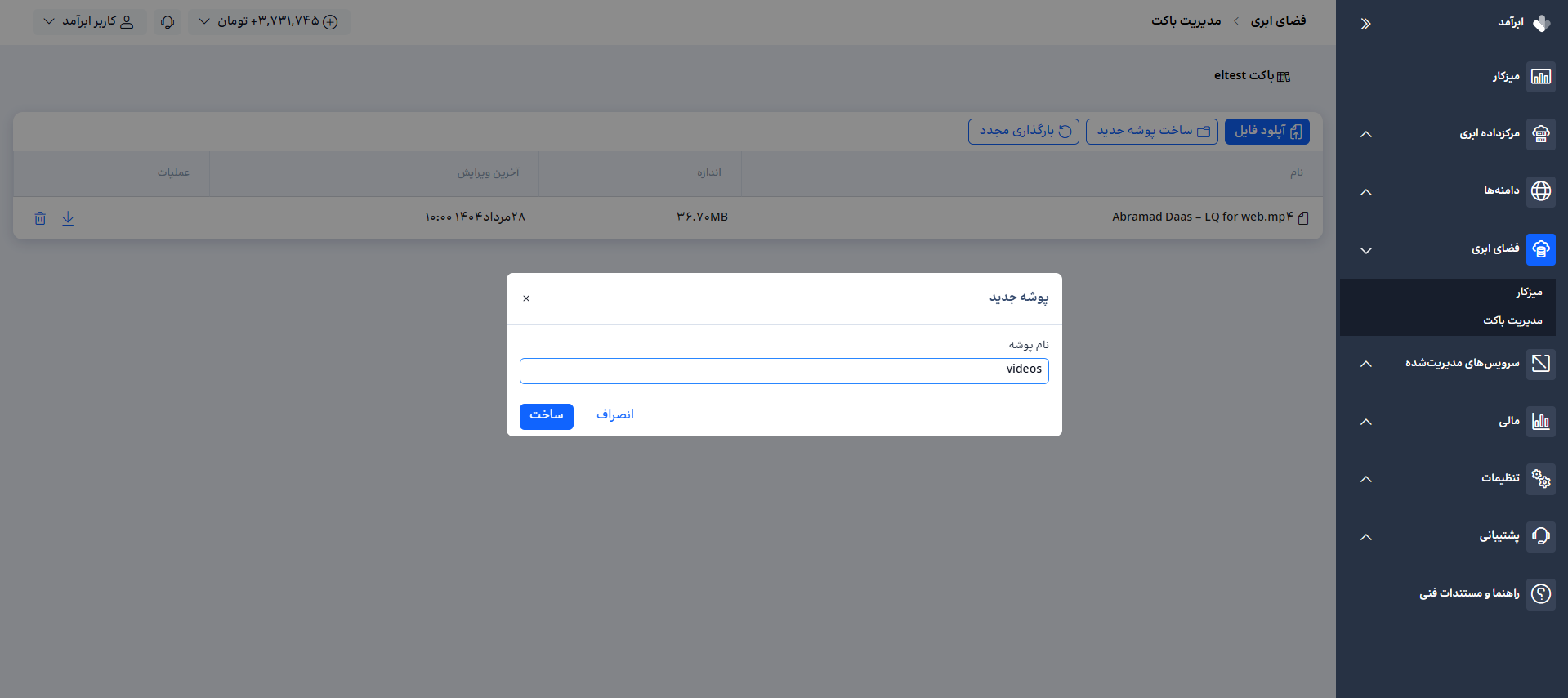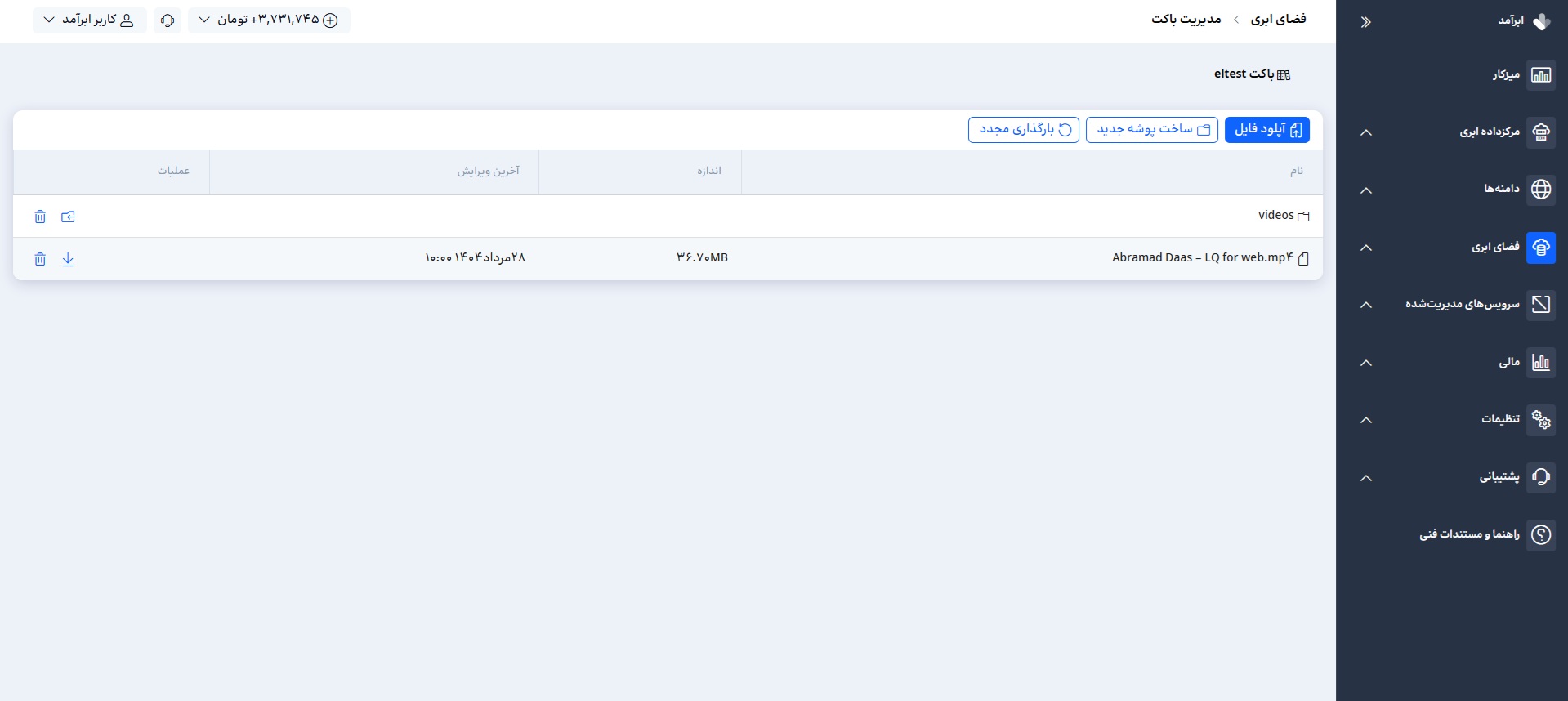فضای ذخیرهسازی ابری
سرویس ذخیرهسازی ابری ابرآمد با سادگی و دسترسپذیری بسیار بالا باعث سهولت دستیابی شما به اطلاعات و فایلهای ذخیرهشده شما در این فضا میشود. این سرویس، بستری را فراهم میکند تا با آسودگی خیال فایلها و اطلاعات خود را در محیطی امن ذخیره کرده و هر زمان و از هر نقطهای به سادگی و سرعت به آنها دسترسی پیدا کنید.
برای ایجاد فضای ابری در پلتفرم ابرآمد ابتدا از منوی سمت راست گزینه فضای ابری و از زیر منوی آن میز کار را انتخاب کنید.
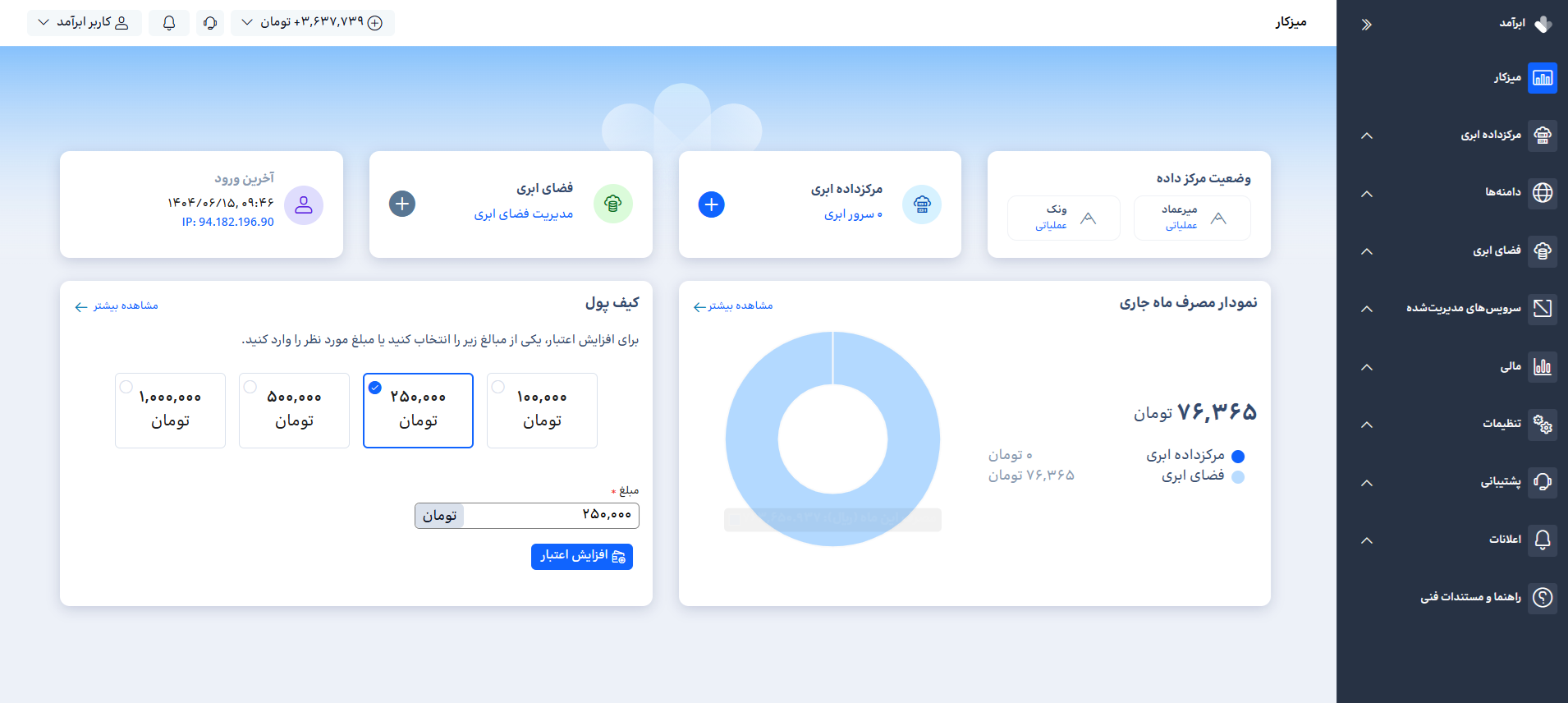
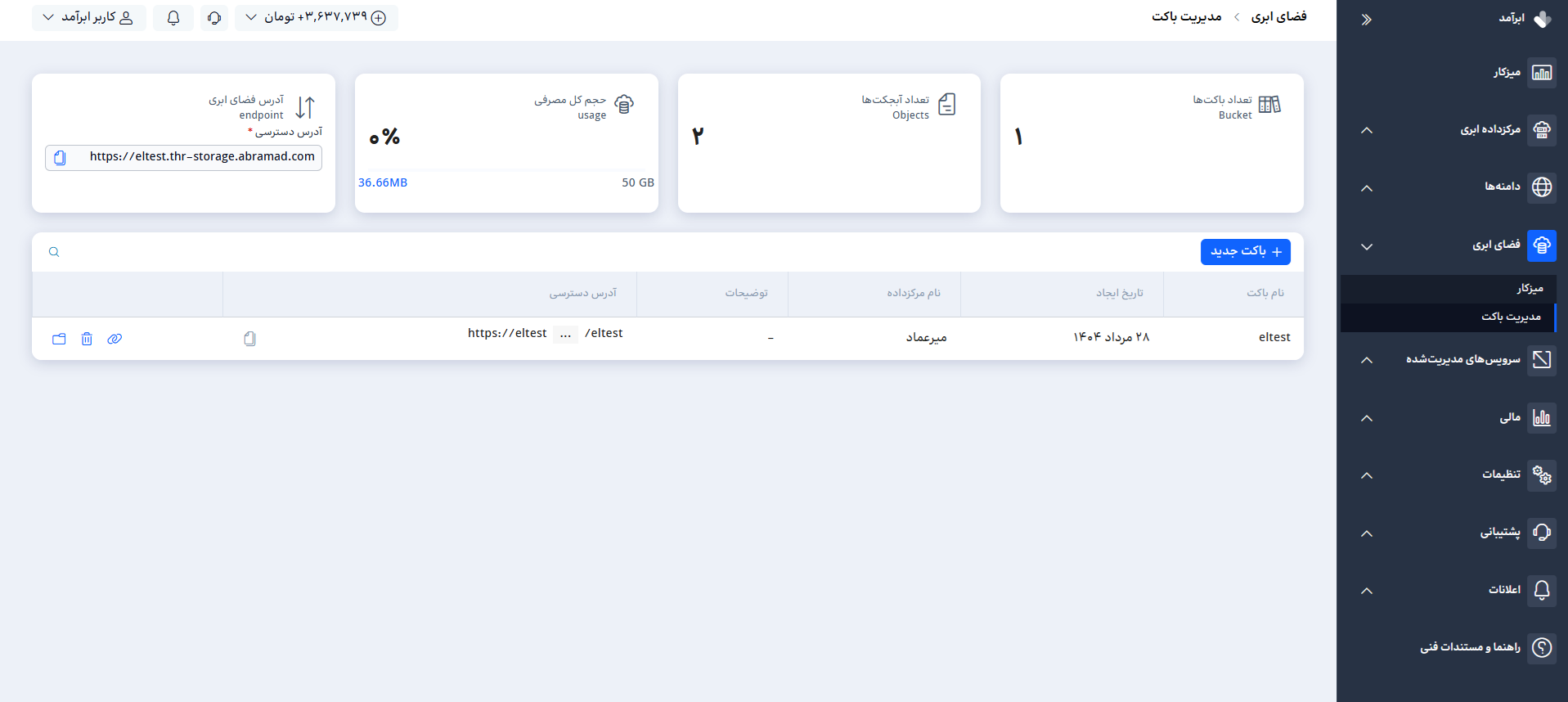
پس از روبه رو شدن با میزکار ، در باکس بالا خلاصه ای از وضعیت فضای ابری خود را مشاهده میکنید که شامل اطلاعات زیر هست:
- تعداد Bucket: تعداد باکتهایی که تاکنون در فضای ابری خود ایجاد کردهاید. برای ذخیرهسازی اطلاعات به حداقل یک باکت نیاز دارید.
- تعداد Object: تعداد کل آبجکتها در فضای ابری شما
- حجم مصرفی: فضای مصرفشده نسبت به فضایی که تهیه کردهاید
- ترافیک مصرفی: ترافیک مصرفی برای بارگذاری و بارگیری اطلاعات در فضای ابری شما
برای ایجاد فضای ذخیرهسازی ابری، از منوی سمت راست وارد بخش میز کار فضای ابری شوید. در این صفحه بخشی تحت عنوان «بستههای پیشنهادی» وجود دارد که بستههای از پیش تعریفشده را به شما نمایش میدهد. هر بسته شامل اندازه، نام و قیمت ماهیانه میشود و در صورت تمایل میتوانید بسته مورد نظر خود را با توجه به نیازمندی خود انتخاب کنید.
در صورتی که فضای ابری مورد نیاز شما در بین بستههای پیشنهادی وجود ندارد میتوانید با استفاده از قسمت «بسته اختصاصی» میزان مورد نیاز خود را انتخاب کنید. همچنین در صورتی که به فضای بیشتری نیاز دارید درخواست خود را از طریق «ثبت تیکت» برای پشتیبانی پلتفرم ارسال کنید.
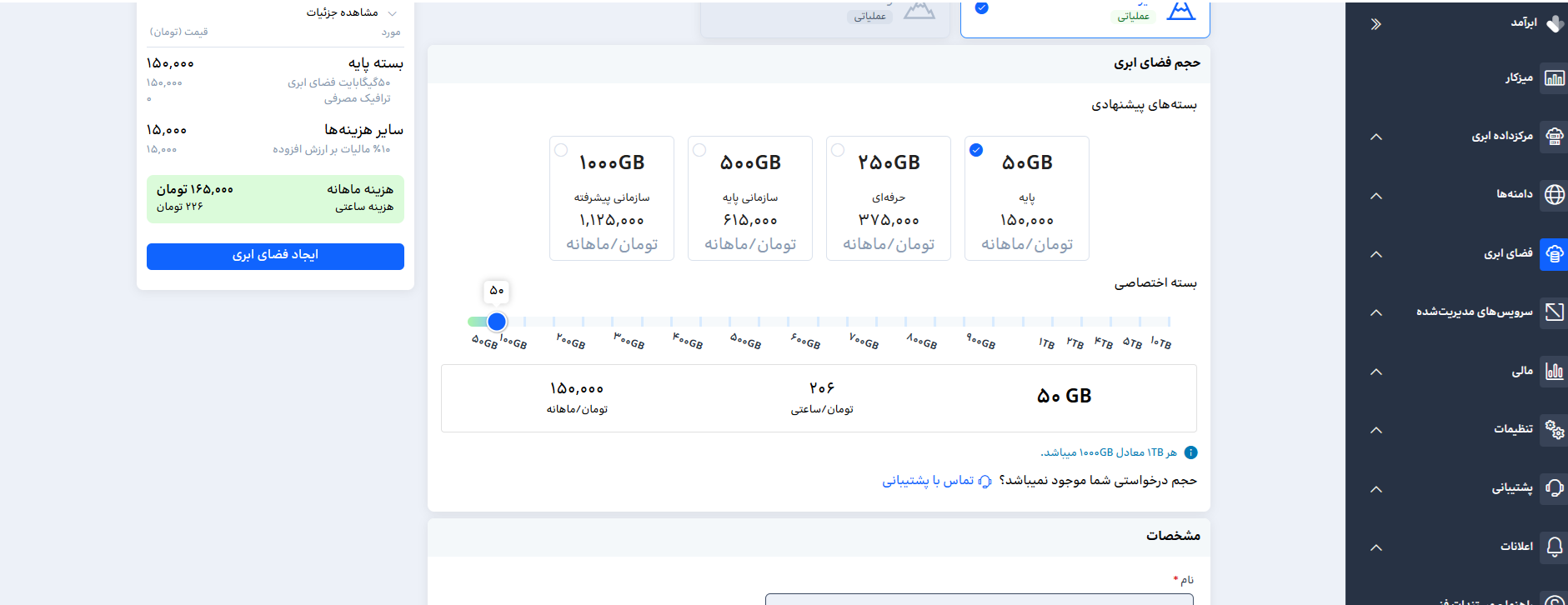 سپس نام مورد نظر را برای فضای ذخیره سازی خود انتخاب کنید و در نهایت با مشاهده پیش فاکتور سرویس در قسمت سمت چپ با کلیک بر دکمه ایجاد فضای ابری خرید خود را نهایی کنید. در نظر داشته باشید که موجودی شما برای خرید باید 20 درصد هزینه ماهیانه سرویس های جاری و سرویس در حال خریداری باشد.
سپس نام مورد نظر را برای فضای ذخیره سازی خود انتخاب کنید و در نهایت با مشاهده پیش فاکتور سرویس در قسمت سمت چپ با کلیک بر دکمه ایجاد فضای ابری خرید خود را نهایی کنید. در نظر داشته باشید که موجودی شما برای خرید باید 20 درصد هزینه ماهیانه سرویس های جاری و سرویس در حال خریداری باشد.
پس از اینکه فضای ذخیره سازی ابری شما ایجاد شد مقادیر مربوط به دسترسی شما به این سرویس را که شامل: access key و Secret key و آدرس دسترسی است مشاهده می کنید.همچنین این اطلاعات برای شما ایمیل نیز خواهد شد.
نکته : این موضوع را در نظر داشته باشید که Secret key در بستر ابرآمد ذخیره نخواهد شد و در حفظ آن دقت کنید.
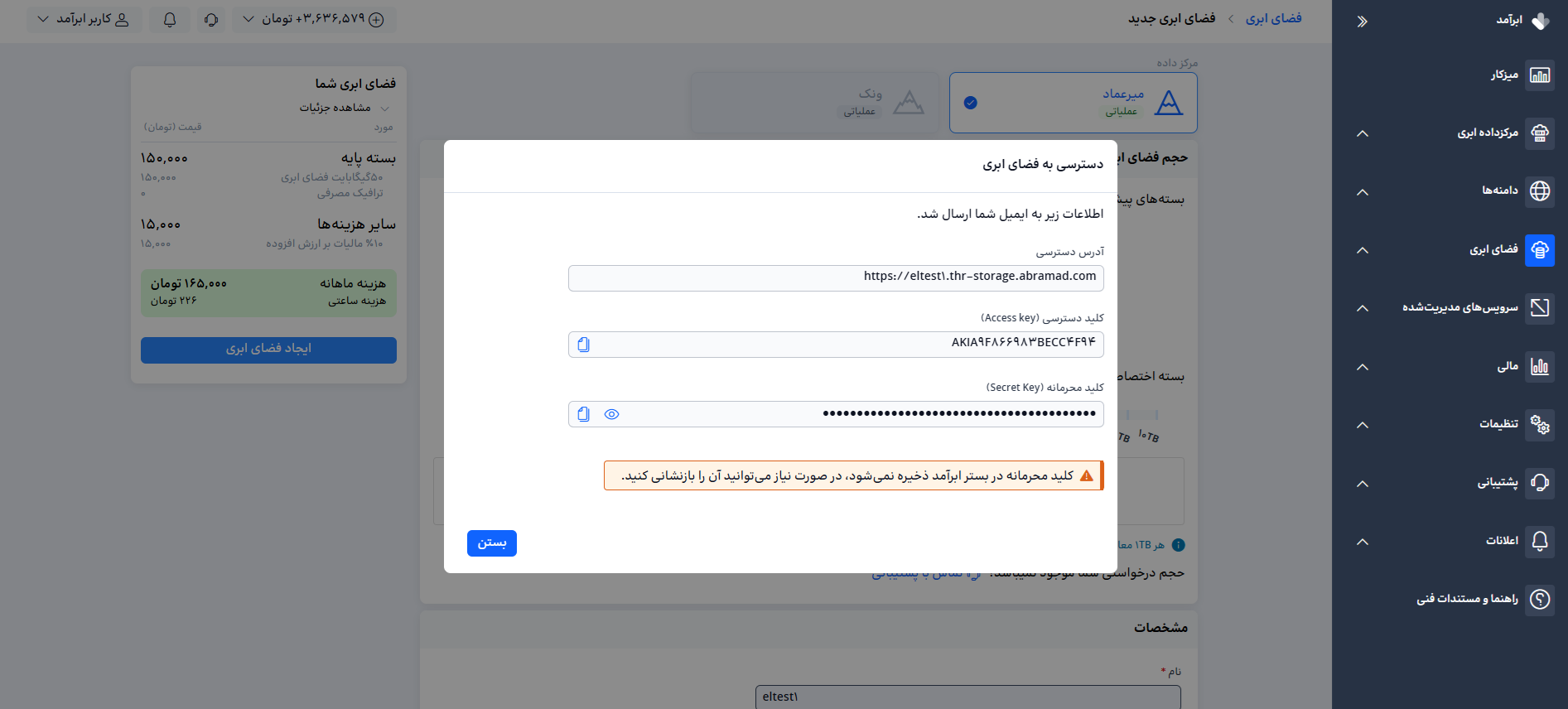
پس از ایجاد فضای ذخیره سازی به صفحه میز کار هدایت میشوید. در این بخش وضعیت سرویس خریداری شده را به صورت خلاصه مشاهده میکنید. اطلاعات شامل موارد زیر است:
- نام دیتاسنتر
- نام فضای ابری
- نوع بسته
- تاریخ ایجاد فضای ابری
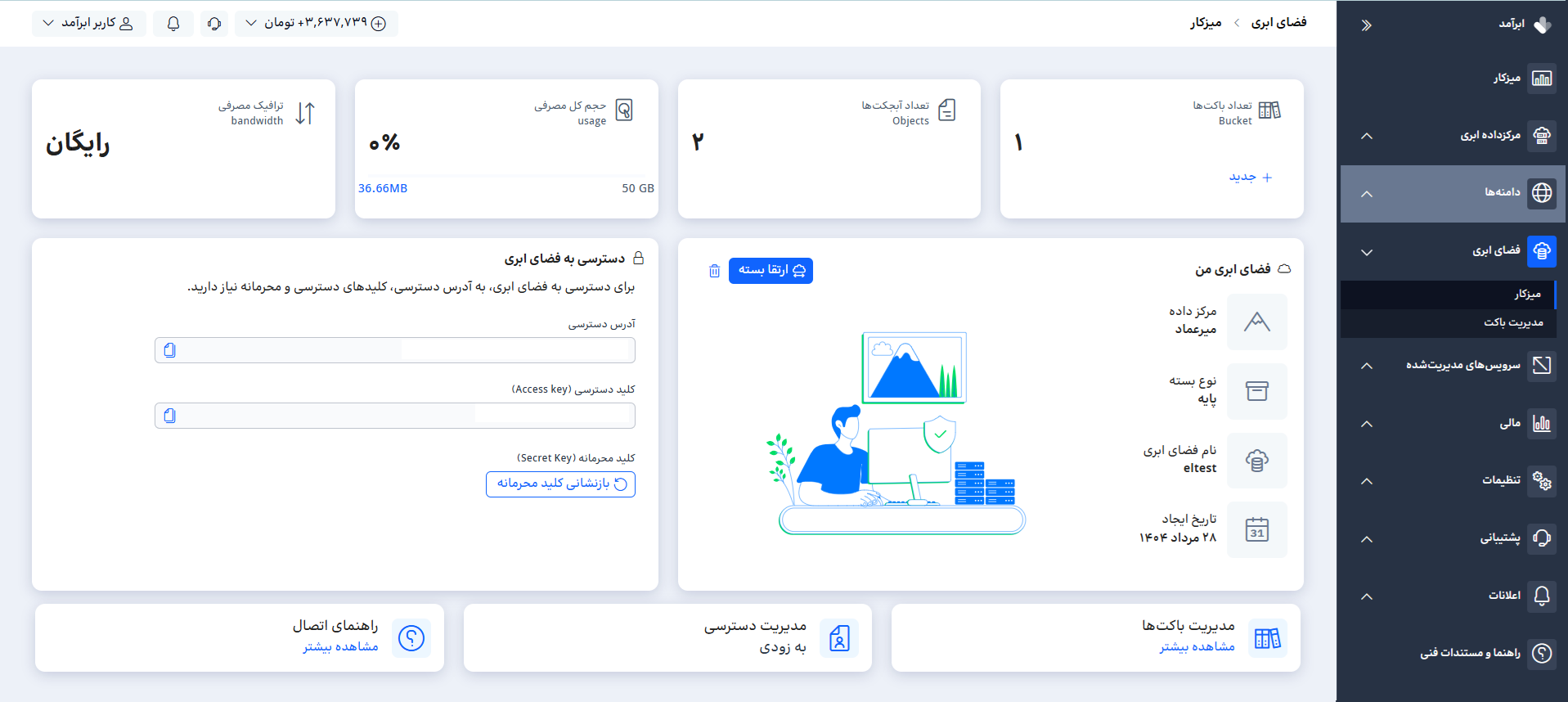
دکمه ی بازنشانی کلید محرمانه : با انتخاب این دکمه ابتدا پیغامی دریافت می کنید و در صورت تایید، باکس باز می شود که شامل آدرس، access key و secret key جدید است. این اطلاعات جدید برای شما ایمیل نیز می شود. فقط این نکته را در نظر داشته باشید که در صورت بازنشانی، کلید قبلی باطل شده و تمام دسترسی های مربوط به آن قطع خواهد شد. در نظر داشته باشید که در صورت دریافت کلید محرمانه جدید، کلید قبلی باطل شده و تمام دسترسیهای مربوط به آن قطع میشود.

مدیریت Bucket
با استفاده از بخش «مدیریت باکت» میتوانید عملیاتهای مربوط به ساخت، حذف و... را مدیریت کنید.
برای ورود به این قسمت از دو طریق میتوانید اقدام کنید:
- پس از ایجاد فضای ابری در قسمت داشبورد گزینه «جدید» را در کادر «تعداد باکتها» انتخاب کنید
- در منوی سمت راست پلتفرم گزینه «مدیریت باکت» را انتخاب کنید
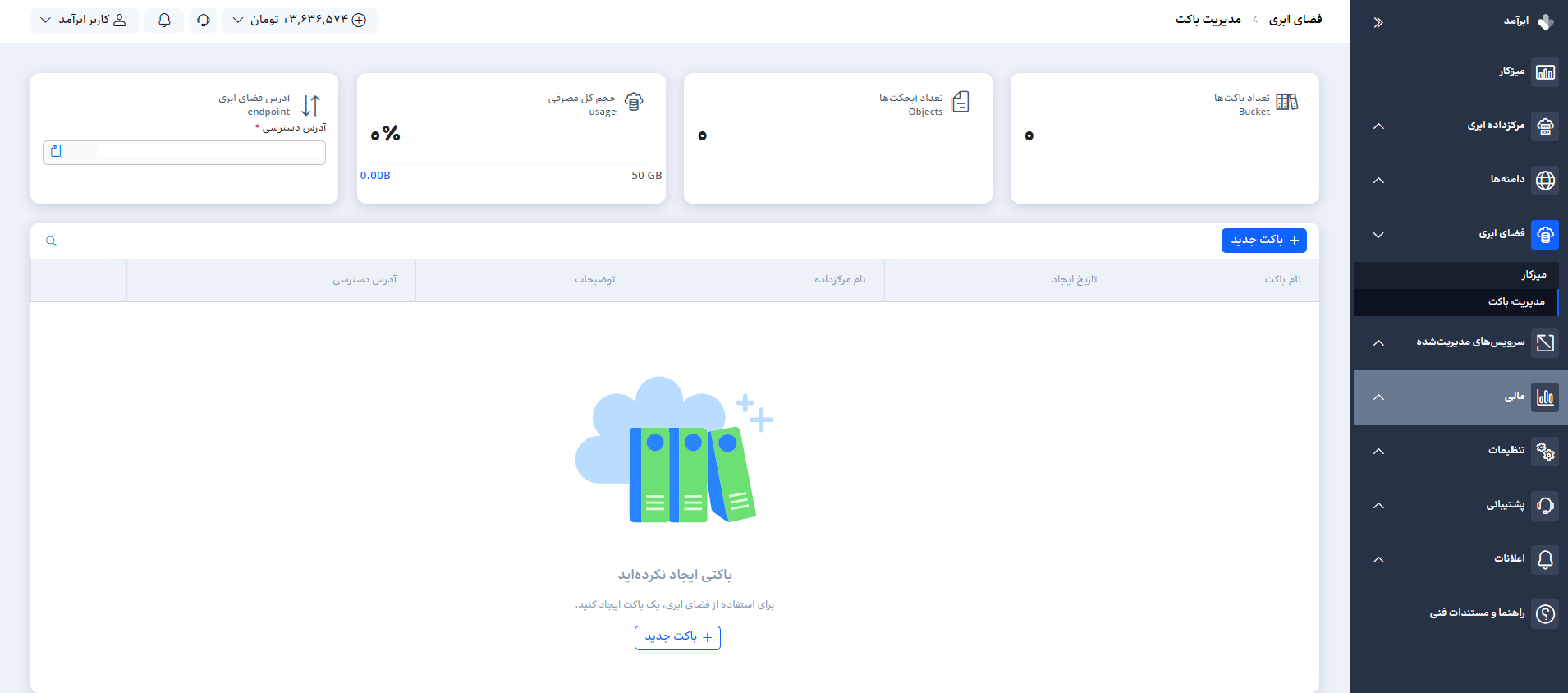
دکمه ی "باکت جدید " در وسط صفحه مشاهده می شود و با انتخاب آن باکس ایجاد باکت جدید باز می شود که نیازمند وارد کردن اطلاعات است.
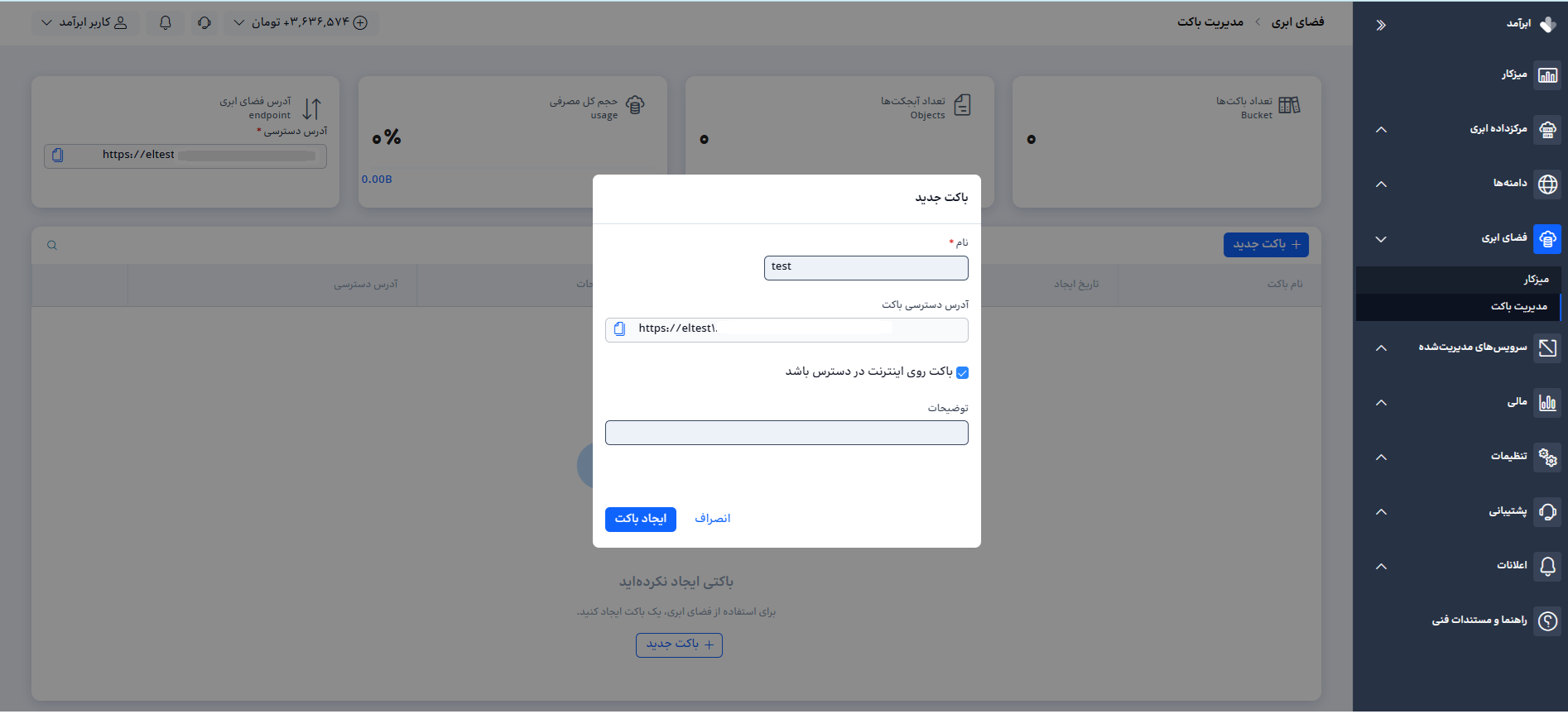
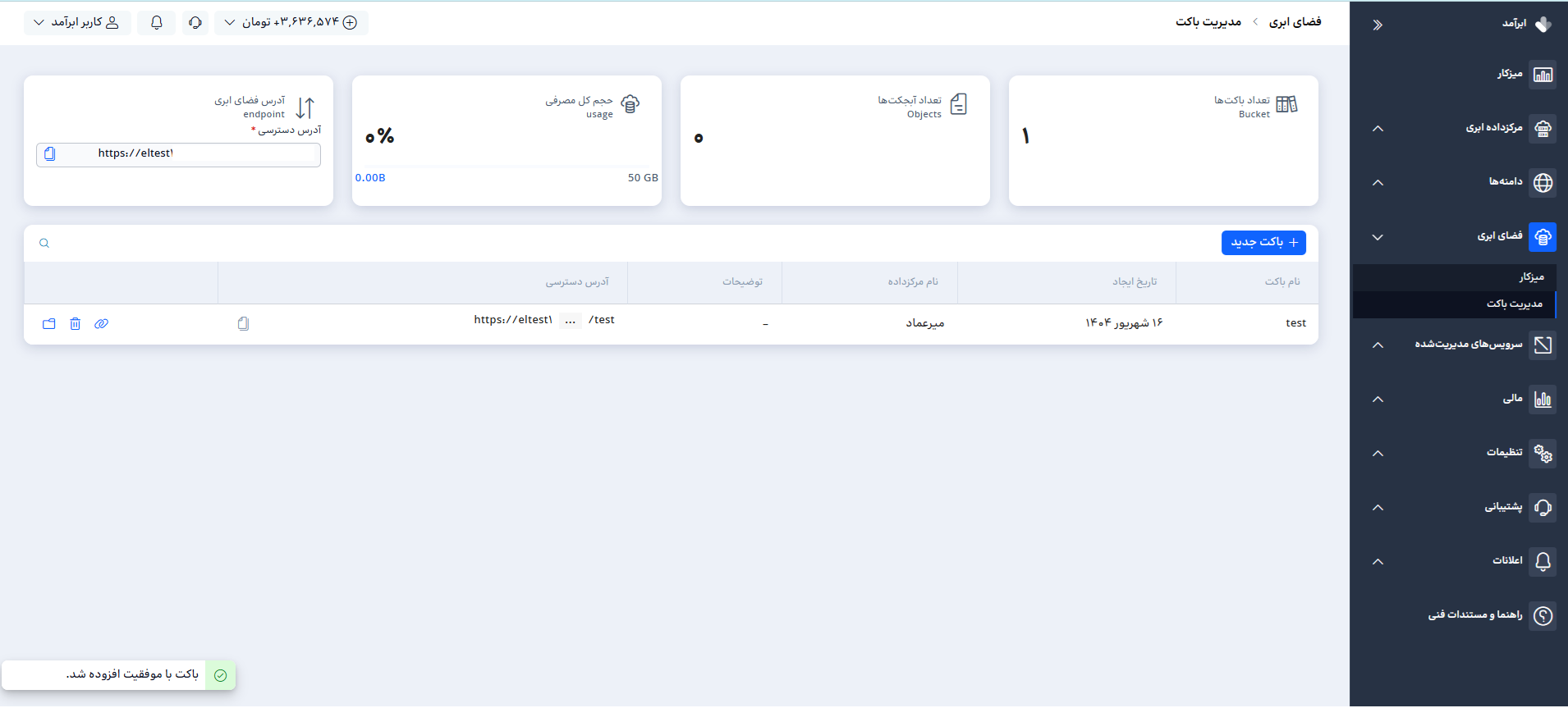
آپلود و دانلود فایل ها
پس از ساخت باکت، این امکان وجود دارد که فایلهای مورد نظر خود را بهصورت مستقیم از داخل پلتفرم مدیریت کنید. به این ترتیب دیگر نیازی به ابزارهای جانبی مانند S3 Browser برای بارگذاری یا دریافت فایلها نخواهید داشت.
این نکته را در نظر داشته باشید که برای مدیریت فایل های باکت باید تنظیمات «CORS» انجام شود.
برای استفاده از قابلیت آپلود و دانلود فایل مراحل زیر را دنبال کنید:
وارد بخش «مدیریت باکت» شوید در این صفحه فایل های مورد نظر قابل مشاهده هستند.
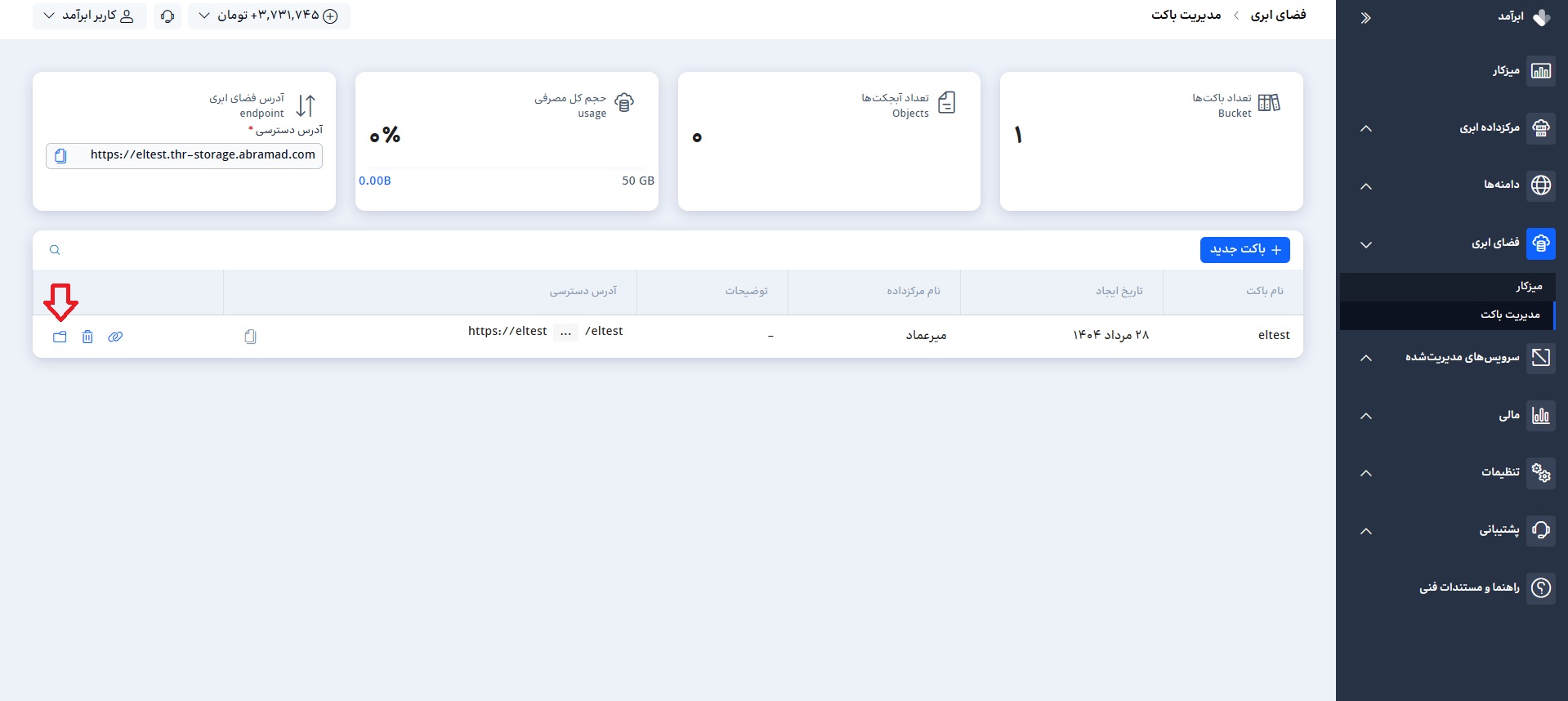
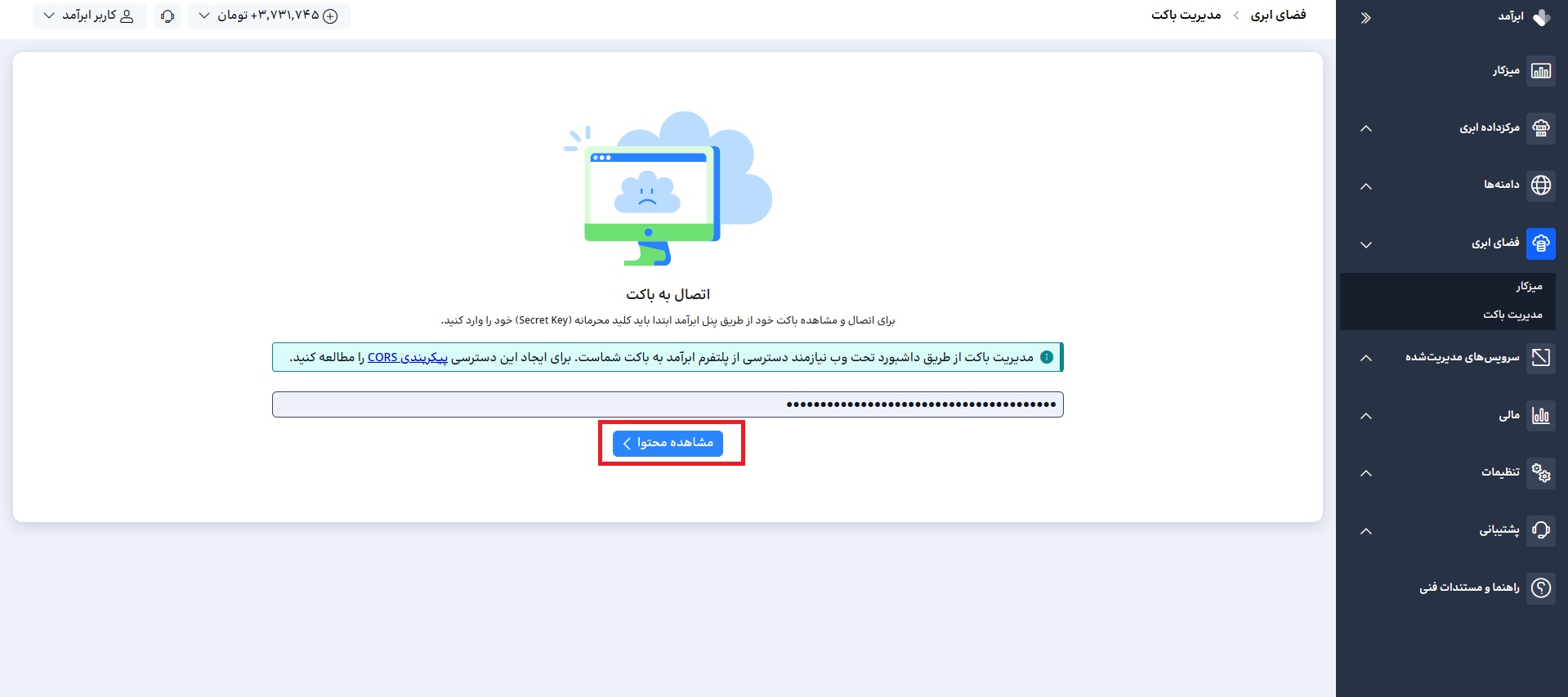
برای آپلود فایل:
روی گزینه «آپلود فایل» کلیک کنید. فایل را انتخاب کنید تا به باکت اضافه شود.
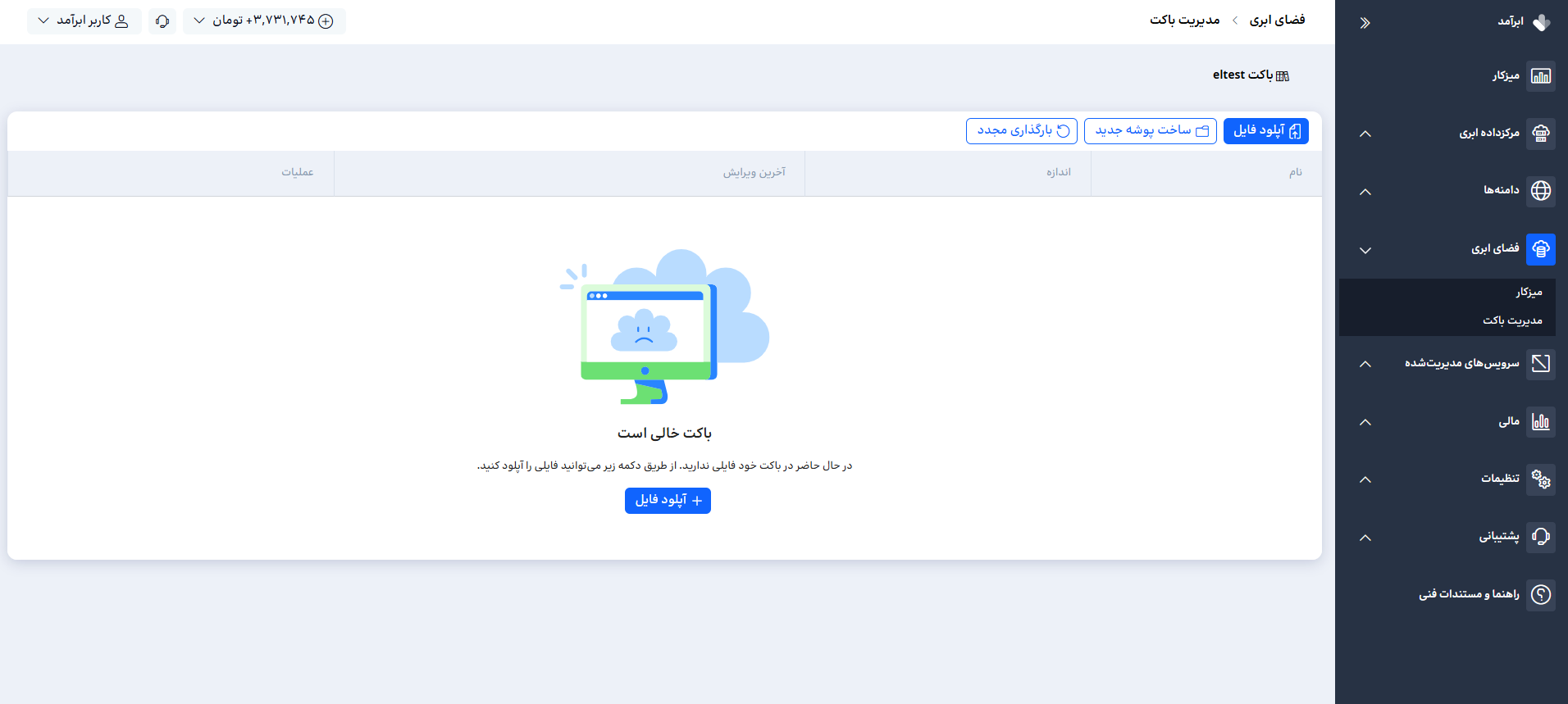
برای دانلود فایل:
روی فایل مورد نظر کلیک کنید.
گزینه «دانلود» را انتخاب کنید تا فایل در سیستم شما ذخیره شود. همچنین در صورت تمایل میتوانید فایل مورد نظر را حذف کنید.
با استفاده از این قابلیت میتوانید مدیریت فایلها را سادهتر و سریعتر انجام دهید. در صورت نیاز به امکانات پیشرفتهتر همچنان میتوانید از ابزارهایی مانند «S3 Browser» استفاده کنید.
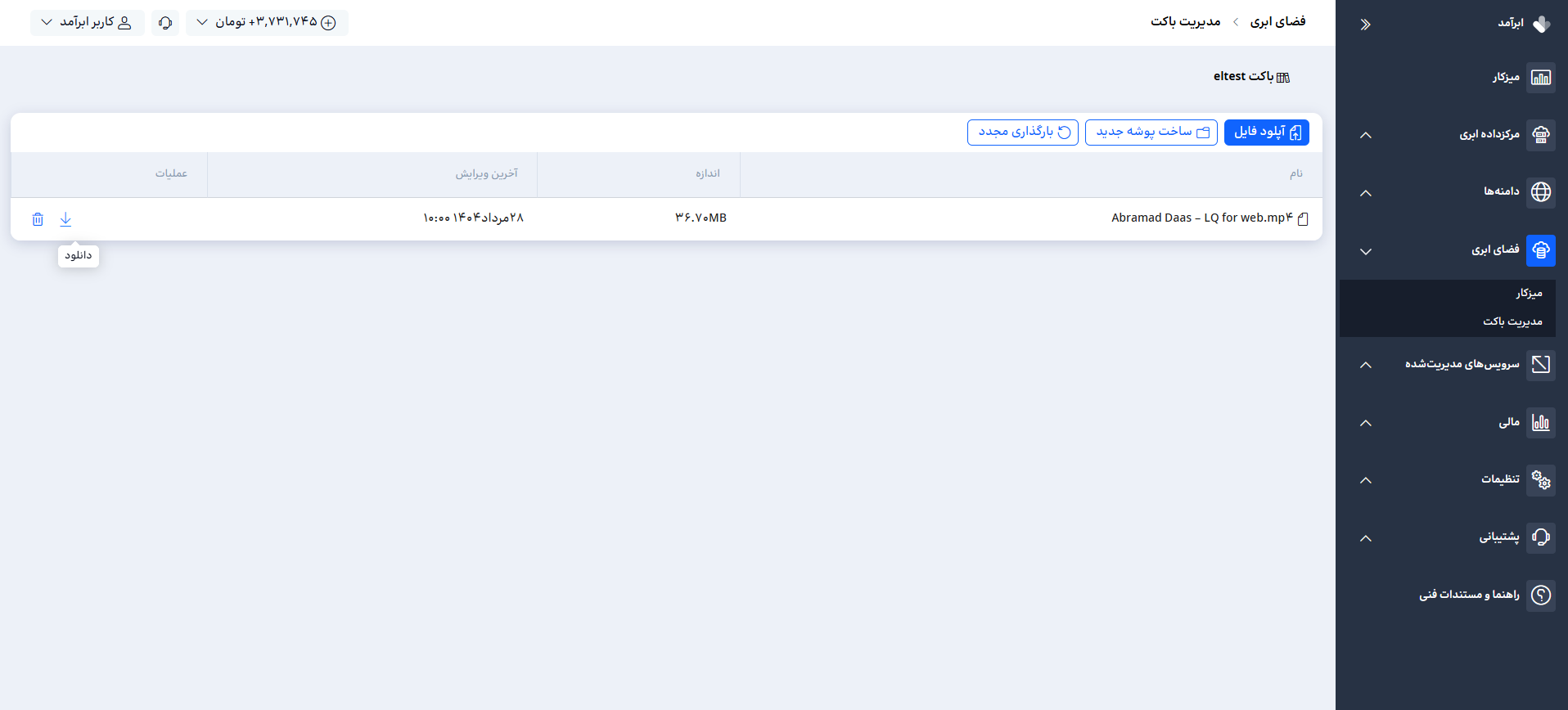
همچنین در صورت تمایل میتوانید داخل باکت مورد نظر پوشه ایجاد کنید و فایل های خود را در این پوشه اضافه ( آپلود) کنید.